BBC Sedang Menguji AI yang Memungkinkan Anda Mengontrol IPlayer Dengan Suara Anda

Berteriak di depan TV mungkin mempunyai dampak di masa depan karena BBC telah bekerja sama dengan Microsoft untuk mengembangkan versi eksperimental iPlayer dengan
Jika Anda menghadapi masalah "Konektivitas IPv6: Tidak ada akses Internet" pada PC Anda, maka jangan khawatir karena hari ini kita akan melihat cara memperbaiki masalah ini. Jika Anda akan membuka Jaringan dan pusat berbagi, atau tekan Windows Key + R lalu ketik ncpa.cpl dan tekan Enter, lalu klik kanan pada koneksi jaringan Anda dan pilih Status, Anda akan melihat di bawah Konektivitas IPv6 bahwa tidak ada Akses Internet.
Jika di bawah Konektivitas IPv6 dikatakan "Tidak ada akses jaringan" maka itu berarti server DHCP tidak terdeteksi dan tidak ada alamat tautan-lokal yang ditetapkan, yang tidak menjadi masalah dan tidak ada yang perlu dikhawatirkan. Tetapi jika tertulis "Tidak ada akses internet" maka itu berarti server DHCP terdeteksi, tetapi tidak ada alamat tautan-lokal yang ditetapkan yang berarti ada yang salah dengan konfigurasi IPv6 Anda. Saya harap sekarang jelas bahwa "Tidak ada akses jaringan" dan "Tidak ada akses internet" adalah dua topik yang sama sekali berbeda.

Isi
Apa itu IPv6?
Internet Protocol Version 6 (IPv6) menangani semua protokol komunikasi, memungkinkan komunikasi data melalui jaringan packet-switched. IPv6 dikembangkan oleh Internet Engineering Task Force (IETF) untuk mengatasi masalah kehabisan alamat IPv4. IPv6 adalah penerus Internet Protocol Version 4 (IPv4), dan di masa depan, IPv6 dimaksudkan untuk menggantikan IPv4.
Apa penyebab utama IPv6 Tidak Ada Akses Internet di Windows 10?
IPv6 tidak mampu untuk banyak perangkat, dan lebih sedikit ISP yang mengizinkannya, dan tidak diaktifkan secara default. Tetapi mungkin ada alasan lain seperti driver jaringan yang rusak, usang, atau tidak kompatibel, konfigurasi IP yang rusak, dan Firewall mungkin memblokir koneksi, infeksi virus atau malware, dll.
Jadi seperti yang Anda lihat, mungkin ada berbagai alasan mengapa Anda menghadapi masalah "Konektivitas IPv6: Tidak ada akses Internet" karena pengguna yang berbeda memiliki konfigurasi dan lingkungan sistem yang berbeda, jadi jika sesuatu berfungsi untuk satu pengguna belum tentu berarti itu akan berhasil untuk Anda dan oleh karena itu, Anda perlu mencoba sebanyak mungkin metode. Sekarang tanpa membuang waktu mari kita lihat Cara Memperbaiki Konektivitas IPv6 Tanpa Akses Internet di Windows 10 dengan bantuan panduan pemecahan masalah yang tercantum di bawah ini.
Perbaiki Konektivitas IPv6 Tanpa Akses Internet di Windows 10
Pastikan untuk membuat titik pemulihan untuk berjaga-jaga jika terjadi kesalahan.
Metode 1: Setel ulang IPv6 dan Winsock
1. Buka Prompt Perintah. Pengguna dapat melakukan langkah ini dengan mencari 'cmd' lalu tekan Enter.

2. Ketik perintah berikut ke dalam cmd satu per satu dan tekan Enter setelah masing-masing:

3. Reboot untuk menerapkan perubahan. Perintah Netsh Winsock Reset tampaknya Memperbaiki Konektivitas IPv6 Tidak Ada Akses Internet di Windows 10.
Metode 2: Perbarui driver jaringan Anda
Pertama, buka situs web pabrikan Anda baik pabrikan laptop Anda (mis: Dell, Acer, dll.) atau pabrikan adaptor jaringan Anda (mis: Intel, Qualcomm, dll.) lalu unduh driver terbaru dari bagian unduhan driver.
Catatan: Anda memerlukan PC lain untuk mengunduh driver dan kemudian menginstal driver yang diunduh pada PC tempat Anda menghadapi masalah "Konektivitas IPv6: Tidak Ada Akses Internet".
Coba Perbarui Driver Jaringan Secara Manual:
Catatan: Coba sambungkan ke Internet menggunakan Wifi atau hotspot seluler lain.
1. Tekan Windows Key + R lalu ketik devmgmt.msc dan tekan Enter.

2. Klik kanan pada adaptor nirkabel di bawah Adaptor Jaringan dan pilih Perbarui Driver.

3. Pilih “ Jelajahi komputer saya untuk perangkat lunak driver. ”

4. Sekali lagi klik “ Biarkan saya memilih dari daftar driver yang tersedia di komputer saya. ”

5. Pilih driver terbaru yang tersedia dari daftar dan klik Next.
6. Nyalakan ulang PC Anda untuk menyimpan perubahan dan lihat apakah Anda dapat Memperbaiki Konektivitas IPv6 Tanpa Akses Internet di Windows 10.
Metode 3: Setel Ulang Komponen Jaringan
1. Buka Prompt Perintah. Pengguna dapat melakukan langkah ini dengan mencari 'cmd' lalu tekan Enter.
2. Ketik perintah berikut ke dalam cmd satu per satu dan tekan Enter setelah masing-masing:
ipconfig /flushdns ipconfig /registerdns ipconfig /release ipconfig /renew netsh winsock reset catalog netsh int ipv4 reset reset.log netsh int ipv6 reset reset.log pause shutdown /r
3. Jika Anda mendapatkan kesalahan akses ditolak, lalu tekan Windows Key + R lalu ketik regedit dan tekan Enter.

4. Navigasikan ke entri registri berikut:
HKEY_LOCAL_MACHINE\SYSTEM\CurrentControlSet\Control\Nsi\{eb004a00-9b1a-11d4-9123-0500047759bc}\26
5. Klik kanan pada 26 dan pilih Izin.

6. Klik Add lalu ketik EVERYONE dan klik OK. Jika SEMUA ORANG sudah ada maka cukup centang Kontrol Penuh (Izinkan).

7. Selanjutnya, klik Apply, diikuti dengan OK.
8. Sekali lagi jalankan perintah di atas di CMD dan reboot PC Anda untuk menyimpan perubahan.
Metode 4: Nonaktifkan layanan Pembantu IP
1. Tekan Tombol Windows + R lalu ketik services.msc dan tekan Enter.

2. Gulir ke bawah lalu temukan layanan IP Helper , lalu klik kanan padanya dan pilih Properties.

3. Jika layanan sudah berjalan, klik Stop kemudian dari drop-down Startup type pilih Disabled.
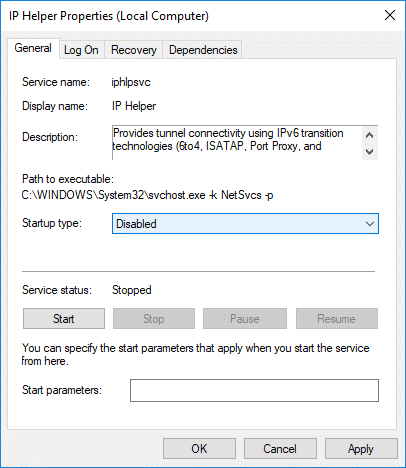
4. Klik Terapkan, diikuti dengan OK.
5. Reboot PC Anda untuk menyimpan perubahan.
Metode 5: Nonaktifkan IPv6
1. Tekan Tombol Windows + R lalu ketik perintah berikut dan tekan Enter:
control.exe /nama Microsoft.NetworkAndSharingCenter
2. Sekarang klik koneksi Anda saat ini untuk membuka pengaturan.
Catatan: Jika Anda tidak dapat terhubung ke jaringan Anda, gunakan kabel Ethernet untuk menghubungkan dan kemudian ikuti.
3. Klik tombol Properties di jendela Status Wi-Fi.

4. Pastikan untuk menghapus centang Internet Protocol Version 6 (TCP/IPv6).

5. Klik OK, lalu klik Tutup. Reboot PC Anda untuk menyimpan perubahan.
Metode 6: Nonaktifkan Sementara Antivirus dan Firewall
Terkadang program Antivirus dapat menyebabkan kesalahan dan memverifikasi ini tidak terjadi di sini. Anda perlu menonaktifkan antivirus Anda untuk waktu yang terbatas sehingga Anda dapat memeriksa apakah kesalahan masih muncul saat antivirus dimatikan.
1. Klik kanan pada ikon Program Antivirus dari baki sistem dan pilih Nonaktifkan.

2. Selanjutnya, pilih jangka waktu di mana Antivirus akan tetap dinonaktifkan.

Catatan: Pilih waktu sesingkat mungkin, misalnya 15 menit atau 30 menit.
3. Setelah selesai, coba sambungkan lagi untuk membuka Google Chrome dan periksa apakah kesalahan teratasi atau tidak.
4. Cari panel kontrol dari bilah pencarian Start Menu dan klik untuk membuka Control Panel.

5. Selanjutnya, klik System and Security lalu klik Windows Firewall.

6. Sekarang dari panel jendela kiri klik Hidupkan atau matikan Windows Firewall.

7. Pilih Matikan Windows Firewall dan restart PC Anda.

Sekali lagi coba buka Google Chrome dan kunjungi halaman web, yang sebelumnya menunjukkan kesalahan. Jika cara di atas tidak berhasil, ikuti langkah yang sama untuk mengaktifkan kembali Firewall Anda.
Metode 7: Instal ulang TCP/IP
1. Cari panel kontrol dari bilah pencarian Start Menu dan klik untuk membuka Control Panel.

2. Dari Panel Kontrol, klik Jaringan dan Internet.
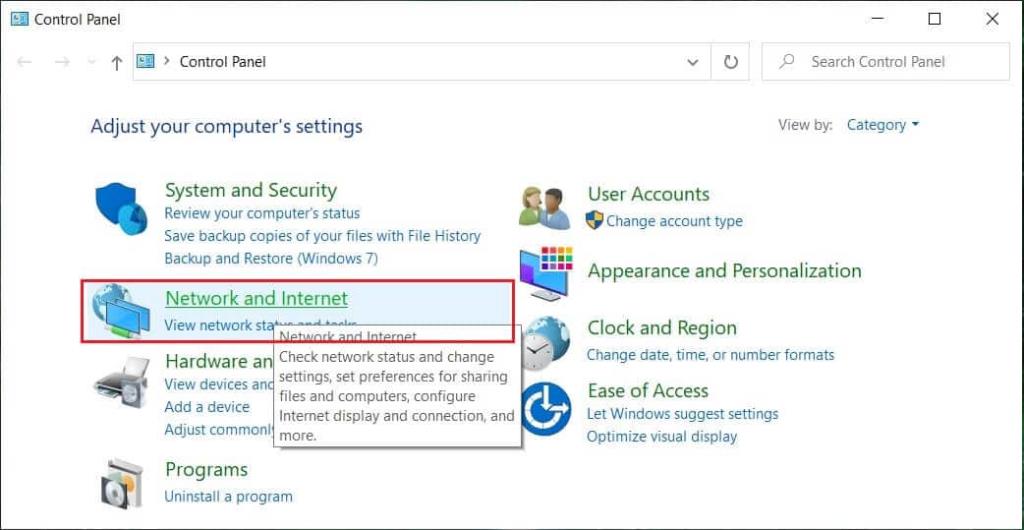
3. Kemudian klik Network and Sharing Center dan dari menu sebelah kanan, klik Change adapter settings.

4. Klik kanan pada koneksi WiFi atau Ethernet Anda yang menunjukkan kesalahan dan pilih Properties.

5. Pilih item satu per satu di bawah “ Koneksi ini menggunakan item berikut: ” dan klik Instal.

6. Kemudian pada jendela “Select Network Feature Type ” pilih Protocol dan klik Add.

7. Pilih “ Protokol Multicast yang Andal ” dan klik OK.

8. Pastikan untuk mengikuti ini untuk setiap item yang terdaftar dan kemudian tutup semuanya.
9. Nyalakan ulang PC Anda untuk menyimpan perubahan dan lihat apakah Anda dapat Memperbaiki Konektivitas IPv6 Tanpa Akses Internet di Windows 10.
Metode 8: Mulai Ulang Adaptor Jaringan Anda
1. Tekan Tombol Windows + R lalu ketik ncpa.cpl dan tekan Enter.

2. Klik kanan pada adaptor nirkabel Anda dan pilih Nonaktifkan.
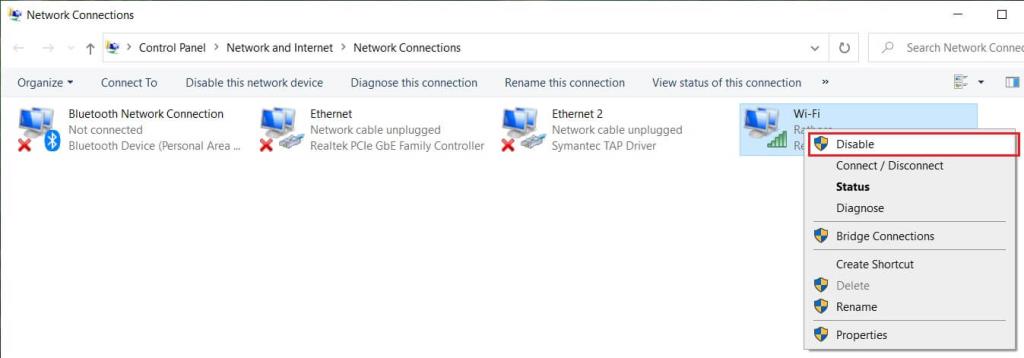
3. Sekali lagi klik kanan pada adaptor yang sama dan kali ini pilih Enable.
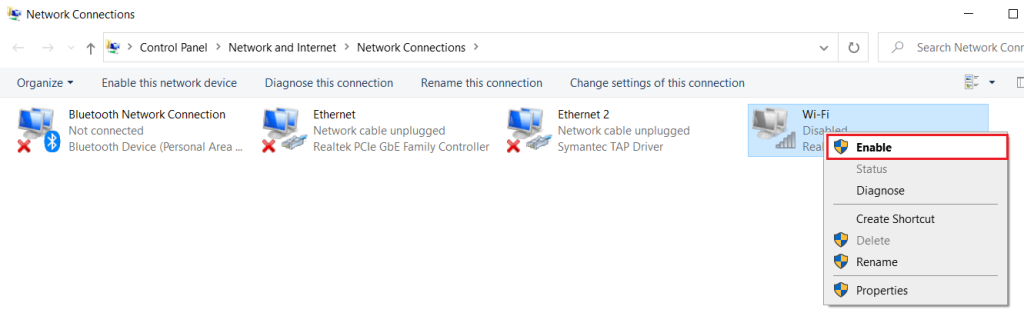
4. Mulai ulang dan coba sambungkan kembali ke jaringan nirkabel Anda.
Metode 9: Jalankan Pemecah Masalah Jaringan Windows 10
1. Tekan Tombol Windows + I untuk membuka Pengaturan lalu klik Perbarui & Keamanan.

2. Dari menu sebelah kiri, pilih Troubleshoot.
3. Di bawah Troubleshoot, klik Internet Connections dan kemudian klik Run the troubleshooter.

4. Ikuti petunjuk lebih lanjut di layar untuk menjalankan pemecah masalah.
5. Reboot PC Anda untuk menyimpan perubahan.
Direkomendasikan:
Itu saja Anda telah berhasil Memperbaiki Konektivitas IPv6 Tidak Ada Akses Internet di Windows 10 tetapi jika Anda masih memiliki pertanyaan tentang posting ini, silakan tanyakan di bagian komentar.
Berteriak di depan TV mungkin mempunyai dampak di masa depan karena BBC telah bekerja sama dengan Microsoft untuk mengembangkan versi eksperimental iPlayer dengan
Saluran Telegram bisa menjadi cara terbaik untuk mengikuti perkembangan terkini tentang politik, olahraga, bisnis, atau topik lain yang Anda minati. Sebagai saluran
Jika Anda memiliki ruang kerja GoDaddy dan domain Anda sendiri, sebaiknya siapkan alamat email yang cocok. Hal ini membuat bisnis Anda terlihat profesional dan
Cerita Instagram telah menjadi metode utama untuk meningkatkan keterlibatan dan menyediakan konten di balik layar atau spontan kepada pengikut. Semenjak
Google Maps dapat menampilkan informasi geografis dalam cakupan apa pun, mulai dari seluruh negara hingga rumah masing-masing. Sejak Google menambahkan opsi Street View, sekarang
Baik membuat konten menyenangkan dengan lagu TikTok yang trendi atau cuplikan promosi yang menampilkan merek Anda, CapCut dapat membantu Anda melakukannya dengan tepat.
Jika Anda menghabiskan banyak waktu online, kemungkinan besar Anda telah menemukan loop captcha manusia Cloudflare. Tindakan pengamanan ini mempunyai beberapa penyebab,
Jika Anda menggunakan Instagram setiap hari, Anda mungkin pernah mengalami masalah bug atau kesalahan Instagram setidaknya sekali. Meski ratusan pesan kesalahan Instagram
Kebanyakan orang menggunakan VLC untuk pemutaran audio dan video. Namun, VLC juga dapat berperan sebagai editor video. Jika Anda ingin memotong sebagian dari video yang panjang, Anda bisa melakukannya
Meskipun Netflix menawarkan banyak konten berkualitas tinggi, langganan Netflix Anda terbatas pada negara tempat Anda tinggal. Jika Anda suka menonton film Korea
Membuat konten yang menarik secara visual di lanskap digital mengharuskan Anda menghapus latar belakang yang tidak sesuai dengan gambar Anda. GIMP adalah salah satunya
Meskipun CapCut menawarkan versi berbayar profesional, ada opsi gratis untuk pengguna yang hanya memiliki Akun Dasar. Lebih baik lagi, ini dikemas dengan fitur-fitur hebat
https://www.youtube.com/watch?v=n7Jo6J3fs88 Katakanlah Anda sudah membuat basis pemula di Minecraft tetapi ingin mempelajari lebih lanjut. Desa di Minecraft adalah
Salah satu alasan utama pemain menyukai game Sims adalah beragamnya ciri kepribadian karakter dan pengaruhnya terhadap gameplay. Namun,
Melacak analitik TikTok Anda sangat penting jika Anda ingin memahami dampak dan jangkauan konten Anda. Jika ini adalah sesuatu yang berbicara kepada Anda,
Perselisihan mungkin identik dengan perselisihan, namun bukan berarti Anda tidak bisa bersikap baik saat bertukar pendapat. Aplikasi obrolan ini bisa menjadi cara terbaik untuk berbelanja
FireStick memungkinkan Anda mengunduh aplikasi pihak ketiga untuk berbagai opsi streaming. Salah satu contohnya adalah Sinema HD. Dengan aplikasi ini, Anda dapat memilih dan melihat banyak
Kolase menjadi tren dalam periklanan karena membantu menciptakan kampanye yang lebih berkesan. Apakah Anda ingin membuat kolase untuk berbagi foto pribadi atau
Jika Anda ingin mendengarkan lagu favorit Anda di Spotify dengan cara berbeda, pilih Paket Keluarga Spotify. Setelah Anda berlangganan layanan ini, Anda
Sampul Reel Instagram dapat memberikan akun Anda estetika terpadu yang mengangkat Anda dari seorang pencipta menjadi sebuah merek. Jika Anda memerlukan bantuan untuk mencari tahu ke mana harus pergi


















